如何讓windows10中的微軟小娜只聽你的話【圖文教程】
更新日期:2024-03-20 16:52:24
來源:轉載
微軟小娜可以說是windows10正式版系統中超大的亮點,許多用戶都對這個功能非常喜愛。不少人向小編咨詢如何操作才能讓windows10中的微軟小娜只聽自己的話。接下來,小編就向大家分享讓windows10中的微軟小娜只聽你的話的具體方法。
系統推薦:windows10正式版下載
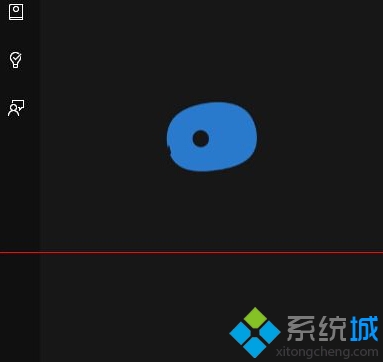
具體方法:
1、首先,請大家點擊win10操作系統中的小娜圖標。在此之前,請大家先設置好自己電腦上的麥克風,然后點擊麥克風標志;
2、接下來,打開微軟小娜主界面之后,點擊頁面左側的第一個菜單按鈕,如下圖所示;
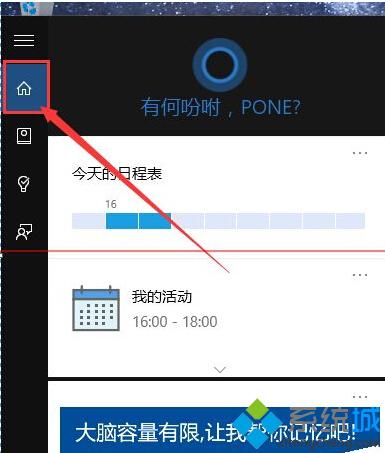
3、接下來,我們就會打開微軟小娜的設置菜單,在設置菜單中點擊選擇“第二項”,就是微軟小娜的設置選項,在設置菜單中我們可以自定義微軟小娜的功能;
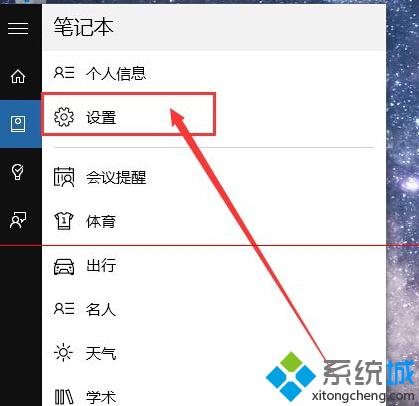
4、接下來,在設置菜單中,我們會看到“讓Cortana響應微軟小娜”功能處于關閉狀態,所以我們點擊將該功能按鈕開啟;
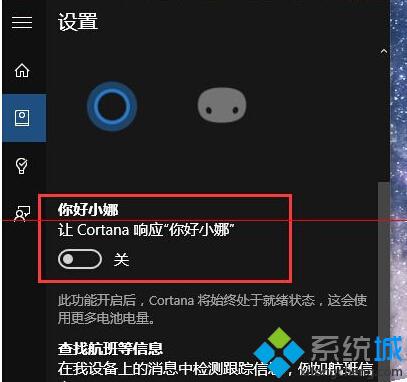
5、該功能按鈕開啟以后,會讓我們設置是讓小娜響應所有人的呼喚還是只聽你一個人的呼喚,這里我們選擇“對我”選項,然后讓小娜了解你的聲音;
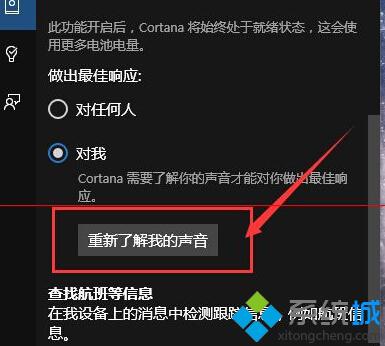
6、然后我們就會進入小娜聲音熟悉界面,要想讓小娜熟悉你的聲音,你必須念六段話,是按照電腦屏幕上小娜讓你念的話去念,所以,接下來準備好你的麥克風,同時最好找一個安靜的地方哦;
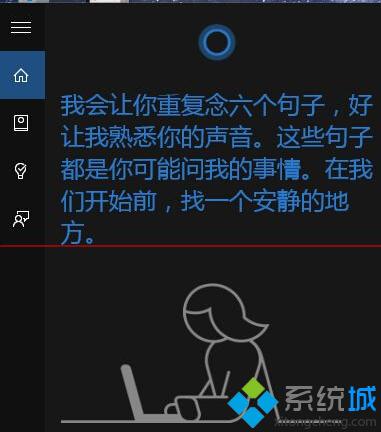
7、接下來,按照電腦屏幕上的文字去念吧,念的時候要注意語速不能太快,否則小娜將聽不清楚,最好一字一句去念,這樣可以提高小娜的語音識別準確度,如果小娜沒有挺清楚的話,會讓你不停的重復哦,哈哈;
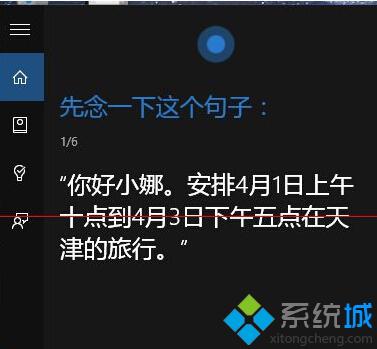
8、等到我們將六段話全部念給小娜聽過以后,小娜就會熟悉我們的聲音,我們就可以召喚小娜啦。并且小娜將只會聽你的召喚哦,其他人的召喚是不予理睬的;
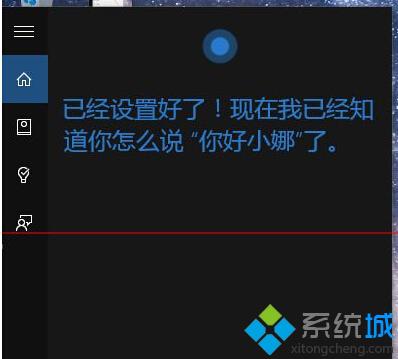
9、在電腦桌面上,我們僅僅需要說一聲“你好小娜”,小娜就會聽到你的呼喚,然后同時啟動她的語音識別服務,接下來你可以說出你的要求了,如下圖所示;
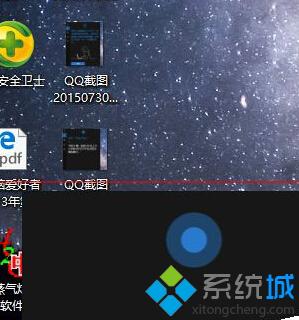
10、接下來,我們可以對小娜說一聲“給我唱首歌”,然后小娜將會在線進行歌曲的搜索,同時給你唱出來,十分有趣哦,小伙伴們趕快試試吧。
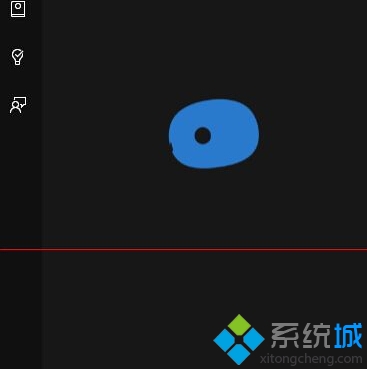
通過以上步驟的操作,你就能讓windows10中的微軟小娜只聽你的話了,趕緊動手吧!
相關推薦:
三種方法教你快速激活win10正式版系統
- monterey12.1正式版無法檢測更新詳情0次
- zui13更新計劃詳細介紹0次
- 優麒麟u盤安裝詳細教程0次
- 優麒麟和銀河麒麟區別詳細介紹0次
- monterey屏幕鏡像使用教程0次
- monterey關閉sip教程0次
- 優麒麟操作系統詳細評測0次
- monterey支持多設備互動嗎詳情0次
- 優麒麟中文設置教程0次
- monterey和bigsur區別詳細介紹0次
周
月











